Допускане и блокиране на достъпа до файловете, на базата на полезни знания
Допускане и блокиране на достъпа до файлове и папки, биометрични устройства в Windows 8.1. Всеки път, когато сте на компютъра, отваряне на файл или папка, можете да го направите, само защото имате разрешение да го направят. Тези разрешения са контролирани на ниво файлове и папки, и могат да контролират разрешение (или предотвратяване) на някои потребители или групи от тяхно откритие.
Регулиране на Резолюция и блокира достъпа до файлове и папки на.
За да редактирате правата върху файл или папка, изберете го и натиснете десния бутон на мишката, контекстното меню изберете "Properties".
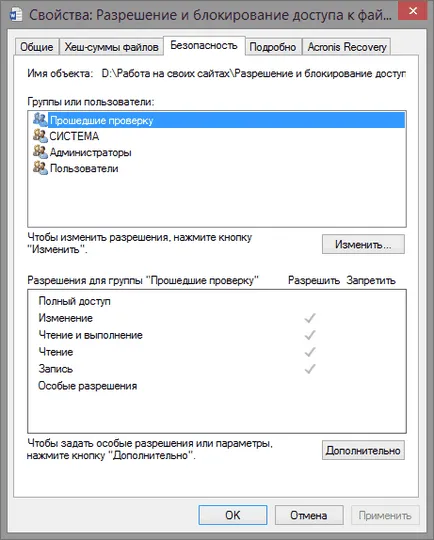
В диалоговия прозорец, отидете на раздела Защита. Тук ще намерите конкретни потребители и групи от потребители в момента имат разрешение за използване на файл или папка, а в долната част на диалога, по-конкретна информация за разрешения. Тези разрешения са лесни за разбиране: пълен достъп, четене и изпълнение, промяна Списък съдържанието на папката, чета и пиша.
Промяна на разрешения за тези потребители или групи, съвсем просто, маркирайте потребителя или групата и кликнете върху бутона "Промяна". След това са в дъното на кутиите може да се редактира. Ако не виждате потребител или група списъка, така или иначе, кликнете върху този бутон. В следващия прозорец, изберете бутона "Добави". В новия диалогов прозорец за търсене на конкретен потребител или група, която искате, въведете потребителско име (или група) и активирайте бутона "Проверка на име".
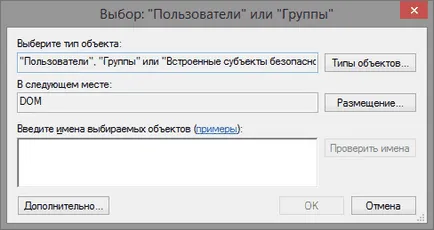
След това допълнение, потребители или групи, те ще бъдат добавени към основните настройки.
След натискане, под Сигурност имоти диалогов прозорец файл или папка, се извеждат на бутона "Разширени", допълнителни контроли. Те включват място, от което са наследени разрешения. Например, можете предоставя достъп на някого в папката Моите документи. В този случай, всички папки в тази секция ще бъдат отворени за тях, както и правата за достъп ще бъдат наследени от майка, чиято основна документи папка.
В долния ляв ъгъл на диалоговия прозорец има бутон "Disable наследство", която се използва, за да се предотврати автоматичното наследство и други функции, споделени от родителския обект на текущо избрания файл / папка.
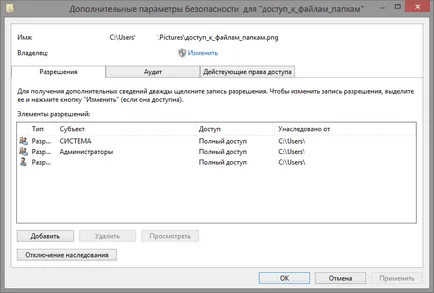
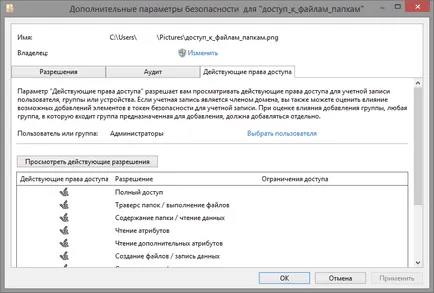
Биометрични устройства в Windows 8.1.
Криптирането и разрешение / блокират достъпа до файловете - това не е единственият начин за защита на вашия компютър. Да не забравяме за съществуването на разнообразие от компютър биометрични устройства. Което обикновено изискват инструменти на трети страни, т. За да. Като правило, не са контролирани от Windows.
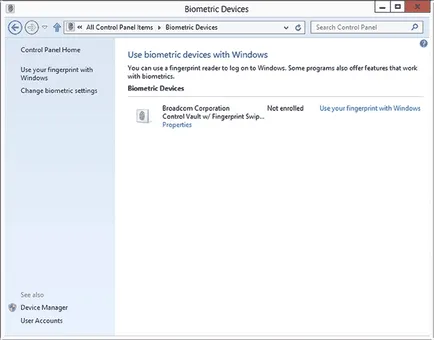
Най-вероятно, когато се опитате да отворите опциите за управление на контролния панел на за определена биометрична устройство, стартирайте помощна програма на трета страна, а не Windows 8.1 магьосник. И това е за биометрични устройства е съвсем нормално, най-важното е, че Windows 8.1 позволява централизирано управление.
Предупреждение. Биометрични устройства за идентификация на потребителя, като се използват уникални за всеки човек, за физиологичните си характеристики. Обикновено това е пръстови отпечатъци, но може да има ретината скенери, разпознаване на глас и лице, почерк, както и повече.
Някои производители предлагат софтуер за уеб камера, която е за заключване и отключване на вашия компютър, използвайки технология за разпознаване на лице. Ярък пример за тази уеб камера технология, която, ако не видя лицето ти, заключва автоматично на компютъра.
Но имайте предвид, такива методи за сигурност, все още трябва да бъдат третирани с известна предпазливост. За пример, дойде с уеб камера софтуер, който е малко вероятно да бъде силно обезкуражи атакуващият (да заблуди уеб камера, достатъчно от вашите снимки).
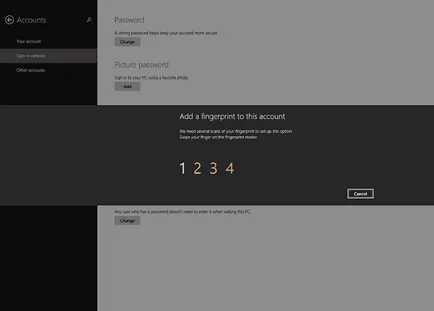
Ако говорим за сигурност, Windows 8.1 е достатъчно добър, за да се грижи за себе си. Стандартната Windows Defender, User Account Control и Windows Update операционна система, своевременно инсталиране на всички необходими промени.
Въпреки, че понякога може да се наложи да настроите някои параметри, например, да се скрие актуализацията или специално конфигуриране на защитната стена.
Някои трети страни антивирусен софтуер ще ви кажа, че за да получи пълен контрол върху софтуера за защитна стена и антивирусен трябва да използвате това е техен продукт. Това не е непременно. Windows Defender - наистина доста гъвкави и лесни за опаковане, както и защитната стена на Windows - мощен, персонализиране инструмент.
Тя не винаги е полезно да промените настройките по подразбиране. Те са част от системата на Windows 8.1 е оптимално проектирани и настроен вече част от него.
Ако говорим за криптиране, за да защити лични или поверителни файлове на вашия лаптоп или таблет, то е разумно да си купите устройство с вграден TPM чип и с помощта на BitLocker.
Въпреки това, ако сте с помощта на устройство, Windows RT, където технология за криптиране е вграден в операционната система. Тя работи само като BitLocker и е също толкова безопасно, но не изисква TPM.